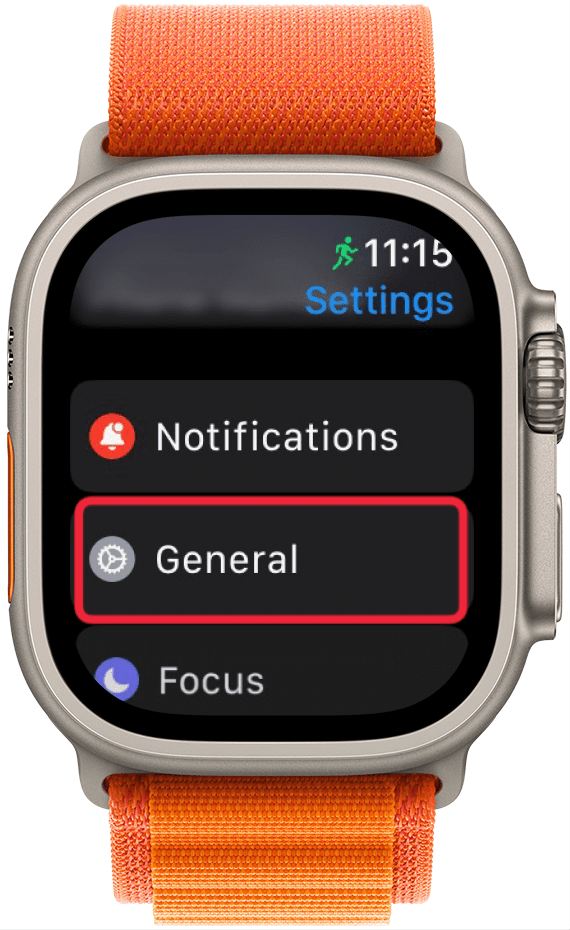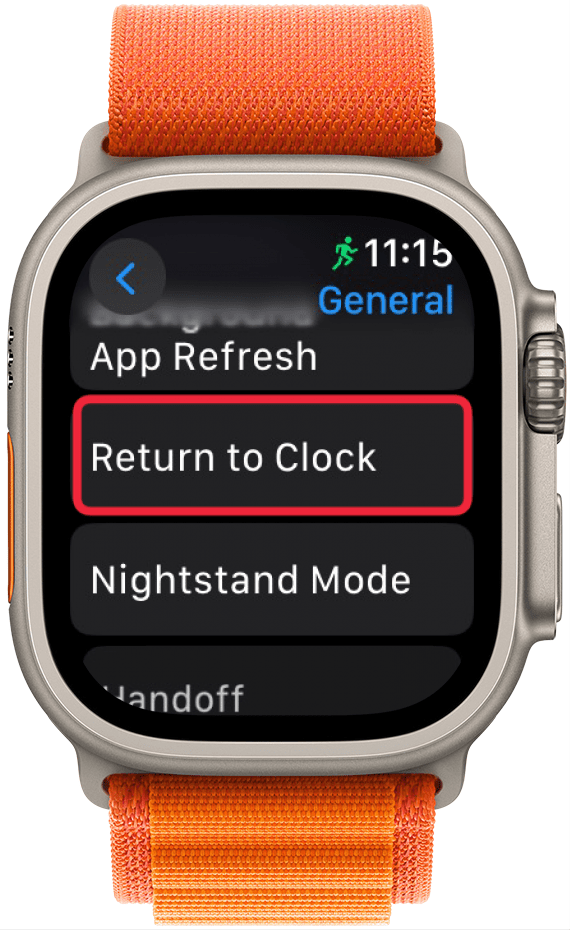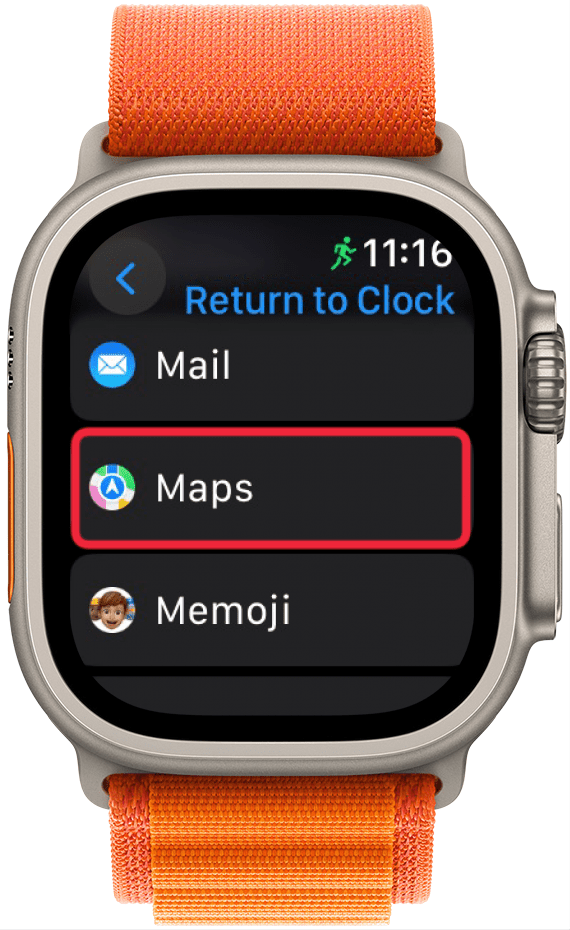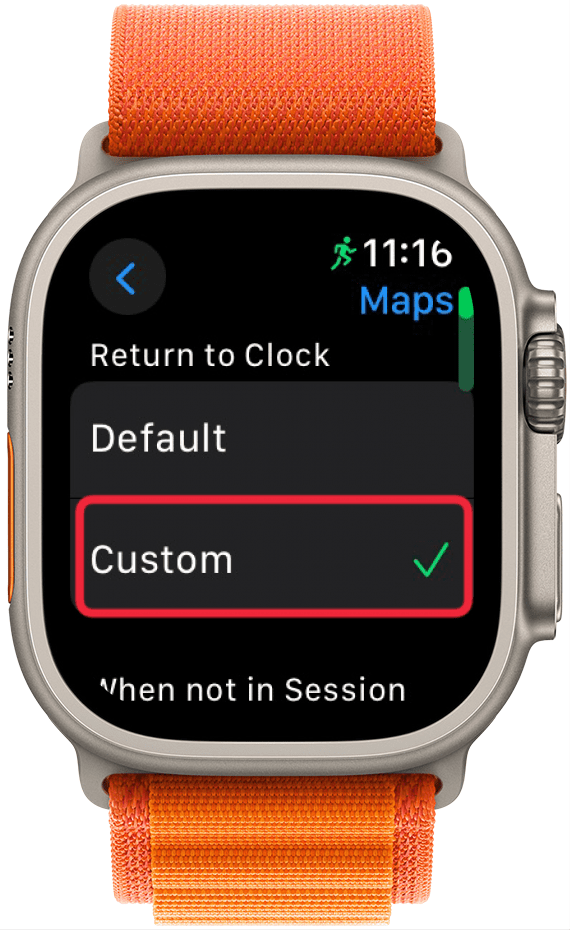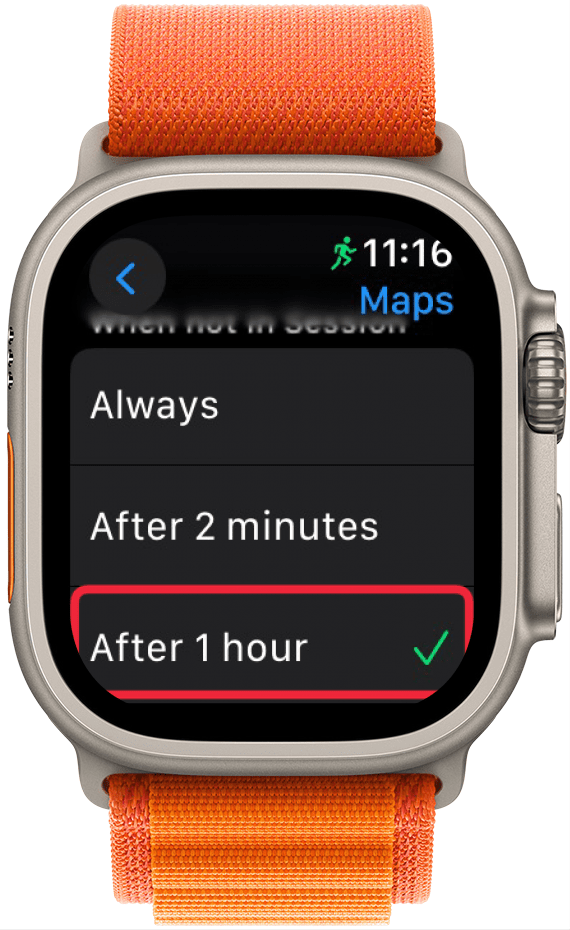هل تعلم أنه يمكنك تخصيص المدة التي تستغرقها لعودة Apple Watch الخاصة بك إلى وجه الساعة من تطبيق مفتوح؟ إليك كيفية إبقاء التطبيقات مفتوحة لكميات مختلفة من الوقت على Apple Watch.
لماذا ستحب هذه النصيحة:
- اختر كم من الوقت تريد أن يظل كل تطبيق مفتوحًا على Apple Watch.
- قم بتعيين التطبيقات التي تحتاج فقط إلى رؤيتها لفترة وجيزة لفترة قصيرة ، والتطبيقات التي تحتاجها للبقاء على وجه Apple Watch الخاص بك لفترة أطول.
اختر العودة المخصصة إلى وقت الوجه على مدار الساعة لكل تطبيق على Apple Watch
متطلبات النظام
تعمل هذه النصيحة على Apple Watches التي تعمل على تشغيل Watchos 7 أو الأحدث. تعرف على كيفية التحديث إلىأحدث إصدار من WatchOS .
أنت تعرف كيف في النهاية ، هل تتمنى أن تظل تطبيقات Apple Watch الخاصة بك على الشاشة لفترة أطول؟ خمين ما؟ يمكنك تعيين عودة مخصصة إلى وقت الشاشة لكل تطبيق Apple Watch. اختر دائمًا ، بعد دقيقتين ، أو بعد ساعة واحدة. هنا كيف!
 اكتشف ميزات iPhone الخاصة بـ iPhone Tip Tip Tip Daily (مع لقطات شاشة وتعليمات واضحة) حتى تتمكن من إتقان iPhone في دقيقة واحدة فقط في اليوم.
اكتشف ميزات iPhone الخاصة بـ iPhone Tip Tip Tip Daily (مع لقطات شاشة وتعليمات واضحة) حتى تتمكن من إتقان iPhone في دقيقة واحدة فقط في اليوم.
- اضغط على التاج الرقمي ، ثم افتح تطبيق الإعدادات على Apple Watch.

- اضغط على الجنرال .

- اضغط على العودة إلى الساعة .

- قم بالتمرير لأسفل وانقر فوق تطبيق على الشاشة.

- اضغط على المخصص .

- اختر إعدادًا ، إما دائمًا ، بعد دقيقتين ، أو بعد ساعة واحدة .

- كرر هذه الخطوة لكل تطبيق تريد العودة المخصصة إلى وقت مواجهة الساعة.
أنت الآن تعرف كيفية تعيين عودة مخصصة إلى وقت وجه الساعة لكل تطبيق من تطبيقات Apple Watch الخاصة بك!
المزيد على Apple Watch
- حافظ على شاشة Apple Watch الخاصة بك
- اجعل بطارية Apple Watch تدوم لفترة أطول
- أغلق التطبيقات على Apple Watch